
发布时间:2021-10-29 来源:win7旗舰版 浏览量:
|
Windows 7,中文名称视窗7,是由微软公司(Microsoft)开发的操作系统,内核版本号为Windows NT 6.1。Windows 7可供家庭及商业工作环境:笔记本电脑 、平板电脑 、多媒体中心等使用。和同为NT6成员的Windows Vista一脉相承,Windows 7继承了包括Aero风格等多项功能,并且在此基础上增添了些许功能。 windows 7旗舰版硬盘安装步骤是怎样的?虽然听说硬盘装win7系统不需要用到光盘,不需要用到U盘,只要能够正常进入电脑系统就可以windows 7旗舰版硬盘安装。不过网友表示下载win7镜像后却不会在本地硬盘装win7系统。好吧,下面win7之家小编来演示一下。 下载wwin7旗舰版64位安装版镜像文件在D盘或E盘根目录下,下载好放在D盘:如图  windows 7旗舰版硬盘安装图文教程图1 下载好后文件为ISO文件,所以我们要先把它全部解压出来放在根目录下,解压方法:选中文件-鼠标右键-“解压到XTZJ_WIN764_ZJB_0902\(E)”进行解压。如图 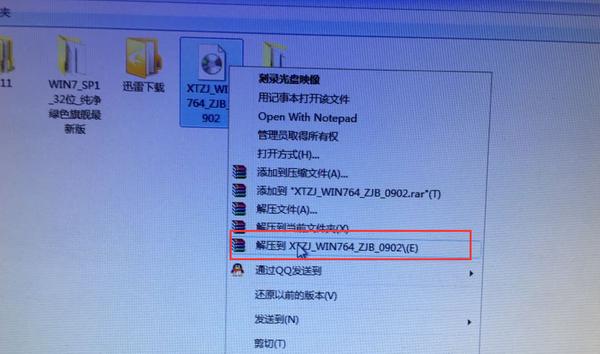 windows 7旗舰版硬盘安装图文教程图2 解压之后得到的文件,如图 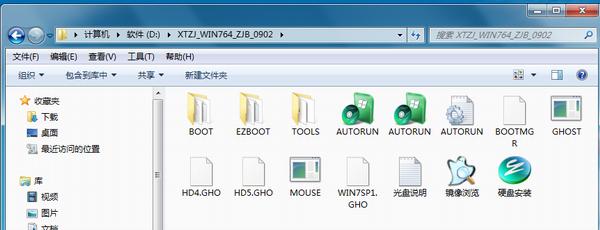 windows 7旗舰版硬盘安装图文教程图3 接下来把“WIN7SP1.GHO”和“硬盘安装.EXE”两个文件剪切到磁盘根目录下,这里选择放在D盘里; 如图 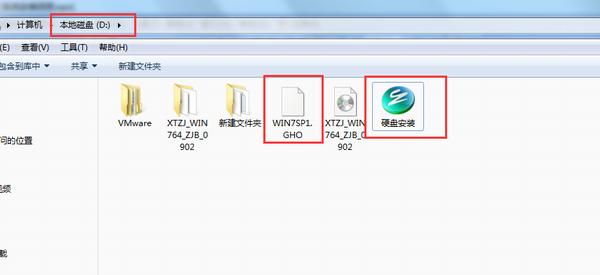 windows 7旗舰版硬盘安装图文教程图4 提示:为什么不直接在文件夹内执行?因为文件夹命名过长,有时候会导致安装失败 (若用户想在文件夹内直接执行,可把文件夹重新命名(不能带中文),例如命名为“Win7”等。) 提示:在执行安装前要把360、QQ管家等杀毒软件全部关闭,否则无法正常安装。(若360杀毒软件开启,会提示有毒,下载的Ghost Win7系统镜像的软件都是安全无毒 的,用户可放心使用。) 接下来就开始安装”系统之家ghost win7 64位”操作系统,点击运行“硬盘安装”, 如图 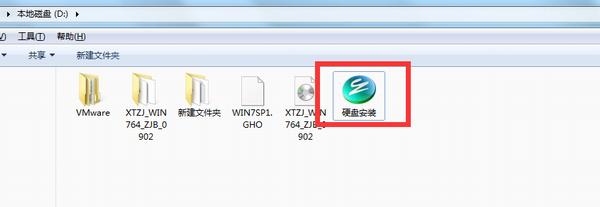 windows 7旗舰版硬盘安装图文教程图5 运行“硬盘安装”就会出现下面的界面,一般默认选择就OK,然后点“确定”,如图 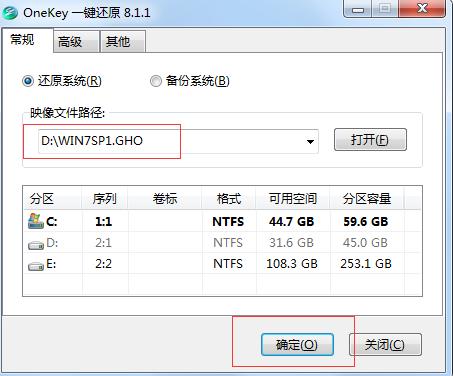 windows 7旗舰版硬盘安装图文教程图6 按上面的操作后就会出现以下的界面,这里选择“是,如图 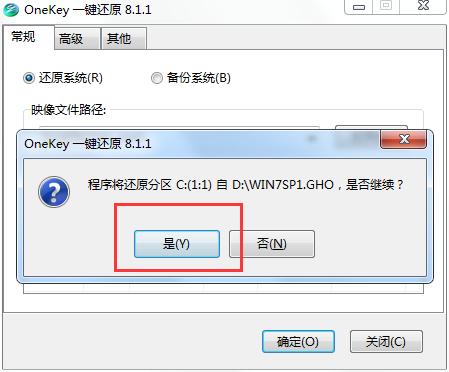 windows 7旗舰版硬盘安装图文教程图7 之后就会出现如下界面,这里选择“马上重启”, 如图 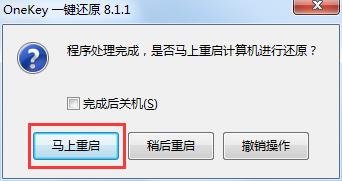 windows 7旗舰版硬盘安装图文教程图8 点击“马上重启”后,电脑会自动重启,重启之后win7系统就开始进行自动安装过程,也就没有我们什么事。去泡杯茶喝喝,大约10分钟后。一个全新的系统就会出来。为方便大家可以把安装截图给大家看一下!  windows 7旗舰版硬盘安装图文教程图9 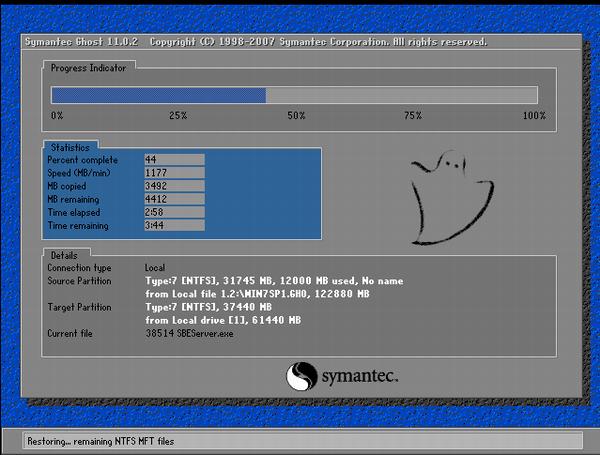 windows 7旗舰版硬盘安装图文教程图10 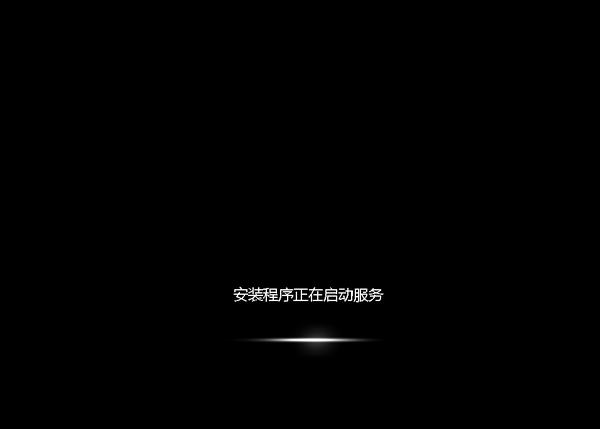 windows 7旗舰版硬盘安装图文教程图11  windows 7旗舰版硬盘安装图文教程图15 windows 7旗舰版硬盘安装图文教程的全部内容到此就结束了,硬盘装win7系统其实很简单的,如果你现在跟着小编一步一步操作下来,再回头看之前的努力的话,你会觉得一身轻松的,看到眼前一亮的win7操作系统画面,心中是不是有点小激动,小编就不打扰你体验新系统了。 Windows 7简化了许多设计,如快速最大化,窗口半屏显示,跳转列表(Jump List),系统故障快速修复等。Windows 7将会让搜索和使用信息更加简单,包括本地、网络和互联网搜索功能,直观的用户体验将更加高级,还会整合自动化应用程序提交和交叉程序数据透明性。 |
win7系统之家教你怎样在Windows7下安装Windows10成为双系统
微软推出了Windows10新系统后,很多朋友来体验下新系统,但又不想删除原先安装的公认为好用的W
关闭系统之家windows7系统中Superfetch服务的办法
系统之家windows7系统对计算机的配置要求不高,很多用户选择安装。为了帮助用户更好地使用关闭系
使用Win7过程中,难免有些用户遇到系统问题,需重新安装Win7系统的时候,很多用户都会选择安装系
在系统之家win7系统中选择Windows任务管理器CPU执行进程的办法
很多用户为了计算机的运行速度更快,都是配置双核以上的计算机。但是由于Win7系统中的一些程序的编写